WhatsApp is een platformonafhankelijke berichten-app waarmee gebruikers met elkaar kunnen communiceren met behulp van end-to-end-codering. Een van de meest populaire functies van WhatsApp zijn de mogelijkheden voor spraak- en videogesprekken. Gebruikers hebben echter gemeld dat ze deze functies niet kunnen gebruiken omdat WhatsApp het aangesloten audioapparaat niet kan vinden of omdat hun microfoon niet beschikbaar is. Er zijn een paar dingen die u kunt doen als u met dit probleem wordt geconfronteerd. Zorg er eerst voor dat uw microfoon correct is aangesloten op uw computer of mobiele apparaat. Als dit het geval is, probeer dan uw apparaat opnieuw op te starten. Lukt dat niet, probeer dan de WhatsApp-app opnieuw te installeren. Als u nog steeds problemen ondervindt, is het mogelijk dat er een probleem is met uw audiostuurprogramma's. U kunt proberen uw stuurprogramma's bij te werken of ze opnieuw te installeren. Als dat niet werkt, moet u mogelijk contact opnemen met de fabrikant van uw apparaat voor verdere hulp. We hopen dat dit artikel u heeft geholpen het probleem op te lossen.
Met de WhatsApp Desktop App voor Windows hoeven pc-gebruikers niet langer over te schakelen naar de WhatsApp mobiele app om te bellen of gebeld te worden. Als je ontvangt WhatsApp kan het aangesloten audioapparaat niet vinden of Je microfoon is niet beschikbaar wanneer je WhatsApp probeert te gebruiken op je Windows 11- of Windows 10-apparaat, is dit bericht hier om je te helpen. In dit bericht bieden we de meest geschikte oplossingen voor dit probleem op uw systeem.

Wanneer je een probleem tegenkomt met WhatsApp-audio- of videogesprekken op je computer, zijn de twee meest voorkomende foutmeldingen die je waarschijnlijk ontvangt een van de volgende:
Hangouts-audio werkt niet
- Je microfoon is niet beschikbaar of wordt gebruikt door een andere applicatie
- WhatsApp kan het aangesloten audioapparaat niet vinden. WhatsApp vereist een audio-uitvoerapparaat voor oproepen. Sluit er een aan op uw computer.
Wat betreft de eerste fout, sommige getroffen pc-gebruikers hebben een soortgelijk probleem gemeld, maar met de microfoon die niet werkt wanneer iemand wordt gebeld, maar het apparaat werkt wanneer een oproep wordt ontvangen.
WhatsApp kan het aangesloten audioapparaat niet vinden of je microfoon is niet beschikbaar
Hoewel spraak- en video-oproepen correct werken op uw pc, ontvangt u soms een bericht WhatsApp kan het aangesloten audioapparaat niet vinden of Je microfoon is niet beschikbaar wanneer u WhatsApp probeert te gebruiken op uw Windows 11/10-apparaat; zo ja, dan zouden onze aanbevolen oplossingen, hieronder weergegeven in willekeurige volgorde, u moeten helpen het probleem op uw computer op te lossen.
- Eerste checklist
- Voer de Windows-probleemoplossers uit
- Werk uw audio-invoer- en uitvoerstuurprogramma bij
- Gebruik een bètaversie van WhatsApp of een oudere versie van WhatsApp of WhatsApp op internet.
- Gebruik een andere communicatie-/berichtenapp
Laten we deze voorstellen in detail bekijken.
1] Eerste checklist
WhatsApp is beschikbaar voor Windows en Mac. U hoeft dus niet meer over te schakelen naar de mobiele WhatsApp-app om te bellen of gebeld te worden als u al op uw computer werkt. Als u echter het bericht krijgt dat WhatsApp het aangesloten audioapparaat niet kan vinden of uw microfoon niet beschikbaar is op uw Windows 11/10-pc, raden we u aan de volgende voorbereidende controles te doorlopen en na elke taak te kijken of het probleem is opgelost voordat doorgaan. met verdere probleemoplossing.
- Start je computer opnieuw op . Een snelle herstart helpt het proces en de toepassingen op uw Windows 11/10-computersysteem te vernieuwen, waardoor eventuele tijdelijke storingen worden verholpen.
- Zorg ervoor dat camera- en microfoonrechten zijn toegestaan voor WhatsApp. . WhatsApp heeft toestemming nodig om een spraakoproep op te nemen, aangezien audio-opname verband houdt met de hardwarewerking van de microfoon. U kunt dus specifieke toegang verlenen als u wilt dat WhatsApp de microfoon van uw telefoon gebruikt voor audio-opnamen of WhatsApp-gesprekken. Als u dergelijke functies niet gebruikt, kunt u de toestemming weigeren. Je moet er dus voor zorgen dat camera en microfoon zijn toegestaan voor WhatsApp.
- Zorg ervoor dat inkomende WhatsApp-oproepen niet zijn uitgeschakeld . Mogelijk hebt u inkomende WhatsApp-oproepen op het bureaublad gedempt. Zorg er dus voor dat dit niet het geval is door deze stappen te volgen: Open WhatsApp in Windows, klik op de ellips (menu met drie stippen) in de rechterbovenhoek en open Instellingen. Ga naar het menu Meldingen en verwijder het vinkje Alle inkomende oproepen van desktop dempen keuze.
- Zorg ervoor dat je de juiste microfoon of het juiste audioapparaat voor WhatsApp gebruikt. . Als je een externe microfoon of webcam op je pc gebruikt, moet je de juiste microfoon en camera selecteren in het instellingenmenu wanneer je WhatsApp-gesprekken voert. Doe het volgende: open WhatsApp en ga naar een gesprek, start een spraak- of videogesprek en selecteer het menu met drie stippen in de oproepinterface en selecteer vervolgens de juiste camera, microfoon en luidsprekers voor uw WhatsApp-gesprekken. Zorg ervoor dat uw microfoon of audioapparaat niet door een andere app wordt gebruikt en dat uw microfoon niet is uitgeschakeld in de app Instellingen of Apparaatbeheer op uw pc. Controleer ook of de microfoon is ingesteld als het standaardinvoerapparaat en of de exclusieve modus is uitgeschakeld in de microfooneigenschappen.
- Zorg ervoor dat Bluetooth-audioapparaten zijn uitgeschakeld. . Controleer of er een koptelefoon of in-ear koptelefoon via Bluetooth op de computer is aangesloten. Voor alle inkomende en uitgaande oproepen blijft WhatsApp het aangesloten apparaat gebruiken voor microfoon- en audio-uitvoer. Zorg er dus voor dat alle Bluetooth-audioapparaten op uw pc zijn uitgeschakeld of losgekoppeld.
Lezen : Whatsapp toont geen meldingen in Windows 11/10
2] Voer Windows-probleemoplosser uit
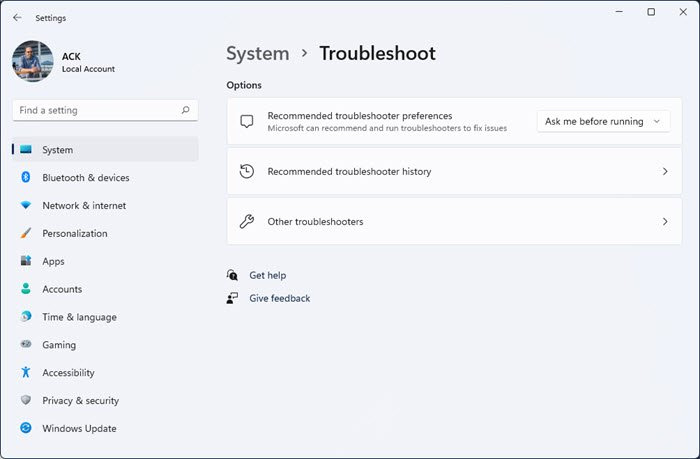
dockingstation amazon
Deze oplossing vereist het uitvoeren van zowel de probleemoplosser voor het afspelen van audio als de probleemoplosser voor het opnemen van audio die is ingebouwd in Windows OS. Deze automatische wizards identificeren en repareren audioproblemen op uw computer - hoewel dit soms niet altijd het geval is, is het het proberen waard voordat u doorgaat met handmatige probleemoplossing.
Een andere probleemoplosser die u op uw pc moet uitvoeren om problemen met audiohardware uit te sluiten (wat waarschijnlijk het geval is als audio niet langer systeembreed werkt). Problemen met hardware en apparaten oplossen. Als u de ingebouwde microfoon of het ingebouwde audioapparaat gebruikt, kunt u een extern audio-I/O-apparaat aansluiten en kijken of dat uw probleem oplost.
Lezen : Whatsapp-oproepen werken niet via wifi op pc of telefoon
3] Update audio-invoer- en uitvoerstuurprogramma
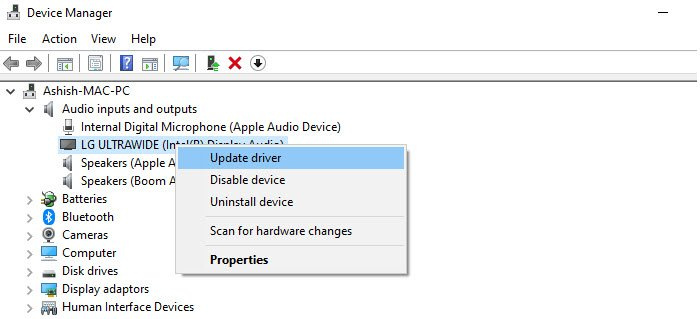
De waarschijnlijke boosdoener hier is een verouderd stuurprogramma voor uw audio-invoer- en uitvoerapparaat dat op uw systeem is geïnstalleerd. In dit geval kunt u uw audiostuurprogramma bijwerken om de mogelijkheid uit te sluiten.
U kunt ook de nieuwste driver downloaden van de website van de fabrikant van de audioapparatuur en deze vervolgens op uw computer installeren.
4] Gebruik WhatsApp beta of oudere versie van WhatsApp of webversie van WhatsApp.
WhatsApp ontwikkelt een stand-alone desktop-applicatie voor Windows. Dus als je huidige desktop-app problemen geeft met spraak-/video-oproepen, ga dan naar apps.microsoft.com en download de WhatsApp-bèta op uw computer en kijk of het voor u werkt. Sommige getroffen pc-gebruikers meldden dat het downloaden en installeren van een eerdere versie van WhatsApp werkte. U kunt ook tijdelijk overschakelen naar WhatsApp Web en beginnen met bellen of gebeld worden.
Lezen : WhatsApp gebruiken in Edge-browser op Windows-pc
5] Gebruik een andere communicatie-/berichtenapp
Als WhatsApp-oproepen niet werken op uw Windows 11/10 pc-desktop, kunt u overwegen om over te schakelen naar Skype, Google Meet, Zoom, Telegram of Signal voor uw chat-/berichtenbehoeften.
Waarom werkt mijn microfoon niet op WhatsApp?
Als je microfoon niet werkt op WhatsApp op je pc, kun je controleren of apps toegang hebben tot je microfoon: Beginnen > Instellingen > Vertrouwelijkheid > Microfoon . Klik Wijziging om microfoontoegang in te schakelen voor het apparaat dat u gebruikt. Onder Geef apps toegang tot je microfoon sectie, schuif de schakelaar naar rechts om apps toe te staan de microfoon te gebruiken en schakel vervolgens de knop naast WhatsApp.
is net hetzelfde als internet explorer
Lees ook : Whatsapp Desktop-app crasht of loopt vast op Windows-pc.















